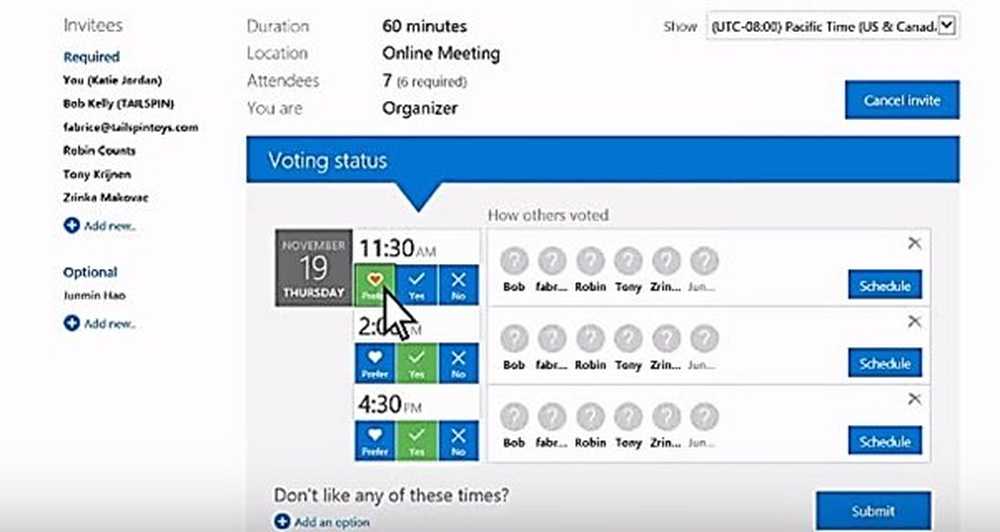Använd Microsoft Edge i Windows 10 för att markera och kommentera e-böcker

Anteckna e-böcker i Microsoft Edge
För det här exemplet använder jag en av de e-böcker jag köpte från Microsoft. För att öppna en eBook klickar du på ikonen Kanthub i övre högra hörnet på verktygsfältet och väljer sedan Böcker.

När du har boken öppen i Edge-webbläsaren drar du markören över den textdel du vill isolera. Då kommer en liten låda med verktyg att dyka upp där du kan välja att markera valet, understryka det eller lägga till en anteckning i sektionen.

Förutom att markera texten i en bok kan du också lämna anteckningar på den markerade texten. För att lämna en anteckning dyker det upp en låda som ser ut som Sticky Notes.

När du stöter på text med en anteckning, kommer den att visa en liten talbubbla bredvid den. Håll muspekaren över ikonen för att läsa anteckningarna eller klicka på den för att läsa anteckningarna eller redigera dem.

Om du har en fristående eBook, borde den öppna med Edge som standard, om du inte har ändrat standardprogrammet. Ändå kan du högerklicka på filen och välja Kant från Öppna med meny.

Det är också värt att nämna att du kan använda samma typer av verktyg för att markera och göra anteckningar till PDF-dokument i Edge.

När det gäller att göra anteckningar och markera digitala dokument har Windows 10 många olika alternativ. Om du har en Surface Pro eller annan typ av pekplattformad dator kan du använda din egen handstil för att göra anteckningar på dokument - precis som vi brukade göra före den här stora tekniken. För mer information, läs vår artikel om hur du kommer igång med Windows 10 Inking-funktionen. Du kan också lägga till anteckningar på en webbsida i kant och dela den med hjälp av verktygsfältet Web Note.
Använder du Edge i Windows 10 för att läsa och markera dina e-böcker och PDF-filer? Låt oss veta dina tankar i kommentarfältet nedan. Eller, för mer diskussioner och felsökningsråd, gå med i våra Windows 10-forum.